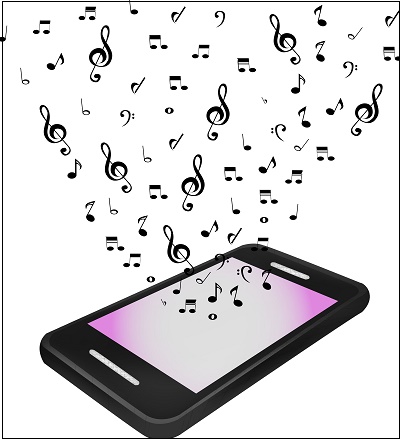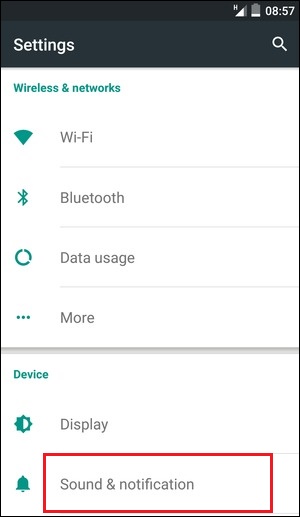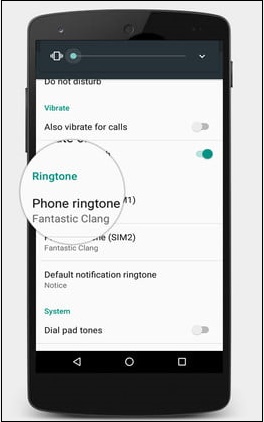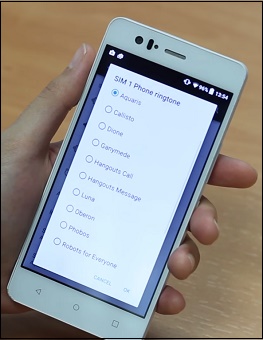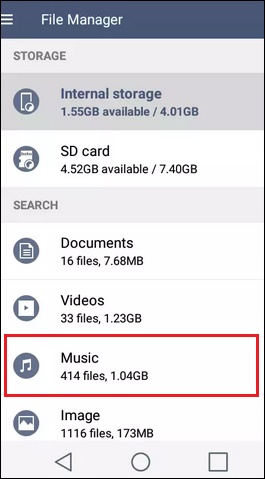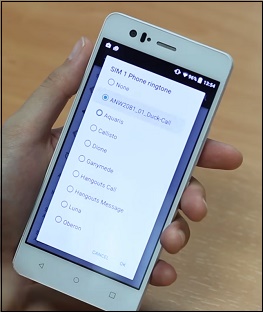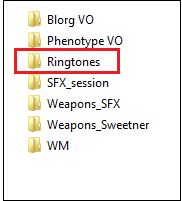Телефоны BQ довольно популярны. Плюсы этого отечественного производителя – умеренная цена и достойное качество, потому гаджеты данной марки можно встретить у многих россиян. В качестве вызова в них обычно установлена одна шаблонная мелодия, которая быстро приедается и начинает раздражать. Что же делать, и как заменить её чем-то более приятным? Ниже мы разберём, каким образом поставить нужную мелодию звонка на телефонах BQ. А также что нам для этого понадобится.
Содержание
- Персонализация смартфона BQ
- Способ изменения мелодии звонка на телефоне
- Установка своего рингтона на BQ
- Поставить мелодию на контакт
- Заключение
Персонализация смартфона BQ
Если вы хотите персонализировать свой телефон, то рекомендуем обратить особое внимание на мелодию звонка вашего гаджета. Очень часто мы устаём от используемого по умолчанию варианта, и решаем установить вместо него что-то мелодичное и яркое, ласкающее наш слух.
Чуть ниже мы разберём, как можно изменить сигнал вызова через параметры. На втором этапе мы рассмотрим, как установить одну из имеющихся у вас песен в качестве рингтона.
Наконец, для тех, кто хочет пойти в персонализации дальше, мы расскажем, каким образом можно установить мелодию вызова для отдельного контакта в телефоне BQ.
Читайте также: Как сбросить телефон BQ до заводских настроек.
Способ изменения мелодии звонка на телефоне
Установка рингтона на BQ — довольно простая процедура, состоящая в выполнении следующих шагов:
- Перейдите в меню настроек вашего гаджета;
- Выберите там раздел «Звук» (Sound);
- Далее тапните на «Мелодия вызова» (Telephone Ringtone);
- Когда вы перейдёте туда, вы увидите список рингтонов, которые в настоящее время имеются на вашем BQ. Если вы хотите понять, как звучит та или иная мелодия звонка, вам достаточно будет тапнуть на неё, и вы услышите соответствующий музыкальный отрывок;
- Как только вы нашли нужный рингтон, тапните на него, и подтвердите ваш выбор.
Если же вам не по вкусу начальная мелодия звонка BQ, и предложенная телефоном номенклатура рингтонов вас также не устраивает, тогда переходите к следующему шагу. Это позволит установить вашу мелодию в качестве звонка.
Интересно: Как открыть крышку телефона BQ.
Установка своего рингтона на BQ
Если вы хотите сделать одну из имеющихся у вас музыкальных композиций мелодией вызова, вам будет необходимо перенести данный файл в соответствующую папку вашего телефона.
Реализация задуманного состоит в следующем:
- Перенесите в папку «Музыка» (Music) вашего телефона BQ музыкальный файл, который вы хотите установить в качестве музыкального вызова вашего телефона. Для переноса вы можете воспользоваться вашим ПК, к которому будет необходимо подключить ваш гаджет. В качестве альтернативы вы можете также использовать менеджер файлов вашего телефона;
Перенесите в папку «Музыка» ваш файл - После переноса вы увидите вашу музыку в списке мелодий BQ. Останется выбрать её, после чего подтвердить ваш выбор.
Если по каким-либо причинам нужную папку вы не нашли, то в корне памяти вашего телефона найдите папку Ringtones (или создайте оную если она отсутствует), и туда сложите мелодии, способные послужить в качестве вызова при входящем звонке.
Останется зайти в настройки гаджета, выбрать раздел «Звук», и в пункте «Мелодия звонка» выбрать музыкальный файл, который мы ранее скопировали в «Ringtones».
Поставить мелодию на контакт
Весьма удобно отличать звонки ваших контактов друг от друга с помощью привязки выбранной мелодии вызова к нужному контакту. При поступлении на телефон вызова от такого контакта заиграет соответствующая мелодия, и вы сразу распознаете звонящего.
Для назначения персонального рингтона контакт быть зарегистрирован на вашем телефоне. Это означает, что в случае сохранения данных контакта на SIM-карте данный способ не сработает.
Для выполнения персонализации нужного контакта выполните следующее:
| Действие: | Особенности: |
|---|---|
| Перейдите на карточку нужного контакта в вашем BQ. | Он обязательно должен быть зарегистрирован. |
| Нажмите на «Изменить». | В англоязычной версии это может быть пункт Edit. |
| После этого вам станет доступна вкладка музыки. | Это поможет установить персональный рингтон для данного контакта. |
Заключение
В нашем материале мы разобрали, каким способом поставить нужную музыку для звонка на телефоне BQ, и что нам для этого понадобится. Изменение мелодии и персонализация вызовов нужных контактов производится очень просто. И состоит в выполнении шагов, описанных нами выше. Выполните перечисленные нами советы, это позволит установить необходимый вам рингтон.
Рейтинг телефона:
(3.43 — 30 голосов)
Смартфон BQ 6040L Magic обладает базовой мелодией, которая начинает играть при поступлении входящего звонка. Многих людей стандартный сигнал раздражает, из-за чего хочется изменить мелодию звонка на BQ 6040L Magic. Выполнить операцию можно несколькими способами.
Через настройки
Раздел настроек любого смартфона на базе операционной системы Андроид, включая BQ 6040L Magic, позволяет изменить самые разные параметры. В частности, допускается изменение мелодии, которая звучит при поступлении звонка:
- Откройте настройки устройства.
- Перейдите в раздел «Звук и вибрация».
- Тапните по вкладке «Рингтон».
- Выберите интересующую мелодию из представленного списка.
Обратите внимание, что названия некоторых пунктов меню могут отличаться в зависимости от версии прошивки. Но это никак не повлияет на процесс замены звукового сигнала, поскольку раздел настроек обладает интуитивно понятным интерфейсом, а при желании можно воспользоваться поисковой строкой.
С помощью плеера
Если вы хотите поставить на телефон в качестве звонка не стандартную мелодию, а загруженную песню, то оптимальным способом выполнения операции будет обращение к встроенному плееру BQ 6040L Magic. Конечно, то же самое можно проделать и через настройки, однако в таком случае поиск нужной композиции будет затруднителен. Для замены звукового сигнала обратитесь к инструкции:
- Откройте стандартное приложение «Музыка».
- Найдите интересующую композицию и откройте ее.
- Нажмите на кнопку в виде трех точек.
- Выберите опцию «Установить на звонок».
Сторонние проигрыватели тоже позволяют настроить мелодию звонка по своему усмотрению. Но тогда придется убедиться, что вы заранее выдали все необходимые разрешения приложению. К примеру, без доступа к контактам или файлам плеер от стороннего разработчика заблокирует возможность установки понравившегося звукового сигнала.
Изменение мелодии контакта
Этот вариант подойдет тем, кто хочет разграничить звуковые сигналы в зависимости от того, кто совершает звонок. Стандартное приложение «Телефон» позволяет выбрать мелодию или песню для конкретного абонента. Для выполнения операции потребуется:
- Запустить приложение «Телефон».
- Перейти в список контактов.
- Открыть карточку абонента, чей номер записан в телефонной книге.
- Во вкладке «Мелодия по умолчанию» выбрать интересующую композицию.
В случае с изменением рингтона для конкретного человека нужно сделать важное уточнение. Опция замены звукового сигнала доступна только для тех абонентов, которые представлены в списке контактов. То есть настроить мелодию на незнакомый номер не получится. Предварительно его придется добавить в записную книжку.
Поделитесь страницей с друзьями:
Если все вышеперечисленные советы не помогли, то читайте также:
Как прошить BQ 6040L Magic
Как получить root-права для BQ 6040L Magic
Как сделать сброс до заводских настроек (hard reset) для BQ 6040L Magic
Как разблокировать BQ 6040L Magic
Как перезагрузить BQ 6040L Magic
Что делать, если BQ 6040L Magic не включается
Что делать, если BQ 6040L Magic не заряжается
Что делать, если компьютер не видит BQ 6040L Magic через USB
Как сделать скриншот на BQ 6040L Magic
Как сделать сброс FRP на BQ 6040L Magic
Как обновить BQ 6040L Magic
Как записать разговор на BQ 6040L Magic
Как подключить BQ 6040L Magic к телевизору
Как почистить кэш на BQ 6040L Magic
Как сделать резервную копию BQ 6040L Magic
Как отключить рекламу на BQ 6040L Magic
Как очистить память на BQ 6040L Magic
Как увеличить шрифт на BQ 6040L Magic
Как раздать интернет с телефона BQ 6040L Magic
Как перенести данные на BQ 6040L Magic
Как разблокировать загрузчик на BQ 6040L Magic
Как восстановить фото на BQ 6040L Magic
Как сделать запись экрана на BQ 6040L Magic
Где находится черный список в телефоне BQ 6040L Magic
Как настроить отпечаток пальца на BQ 6040L Magic
Как заблокировать номер на BQ 6040L Magic
Как включить автоповорот экрана на BQ 6040L Magic
Как поставить будильник на BQ 6040L Magic
Как включить процент заряда батареи на BQ 6040L Magic
Как отключить уведомления на BQ 6040L Magic
Как отключить Гугл ассистент на BQ 6040L Magic
Как отключить блокировку экрана на BQ 6040L Magic
Как удалить приложение на BQ 6040L Magic
Как восстановить контакты на BQ 6040L Magic
Где находится корзина в BQ 6040L Magic
Как установить WhatsApp на BQ 6040L Magic
Как установить фото на контакт в BQ 6040L Magic
Как сканировать QR-код на BQ 6040L Magic
Как подключить BQ 6040L Magic к компьютеру
Как установить SD-карту на BQ 6040L Magic
Как обновить Плей Маркет на BQ 6040L Magic
Как установить Google Camera на BQ 6040L Magic
Как включить отладку по USB на BQ 6040L Magic
Как выключить BQ 6040L Magic
Как правильно заряжать BQ 6040L Magic
Как настроить камеру на BQ 6040L Magic
Как найти потерянный BQ 6040L Magic
Как поставить пароль на BQ 6040L Magic
Как включить 5G на BQ 6040L Magic
Как включить VPN на BQ 6040L Magic
Как установить приложение на BQ 6040L Magic
Как вставить СИМ-карту в BQ 6040L Magic
Как включить и настроить NFC на BQ 6040L Magic
Как установить время на BQ 6040L Magic
Как подключить наушники к BQ 6040L Magic
Как очистить историю браузера на BQ 6040L Magic
Как разобрать BQ 6040L Magic
Как скрыть приложение на BQ 6040L Magic
Как скачать видео c YouTube на BQ 6040L Magic
Как разблокировать контакт на BQ 6040L Magic
Как включить вспышку (фонарик) на BQ 6040L Magic
Как разделить экран на BQ 6040L Magic на 2 части
Как выключить звук камеры на BQ 6040L Magic
Как обрезать видео на BQ 6040L Magic
Как проверить сколько оперативной памяти в BQ 6040L Magic
Как обойти Гугл-аккаунт на BQ 6040L Magic
Как исправить черный экран на BQ 6040L Magic
Как изменить язык на BQ 6040L Magic
Как открыть инженерное меню на BQ 6040L Magic
Как войти в рекавери на BQ 6040L Magic
Как изменить мелодию звонка на других моделях телефонов
Заходите в настройки — далее звук — мелодия вызова. Или Настройки — профили звука — отредактировать профиль — мелодия вызова. Для выбора мелодии, которую будем устанавливать на входящие звонки нужно попасть в хранилище мультимедиа.
Как установить рингтон на BQ Strike?
Как добавить собственную мелодию в BQ 5528L Strike Forward?
- На первом шаге давайте откроем раздел « Звук ».
- Во-вторых, войдите в расширенное меню внизу списка.
- Вы должны расширить Расширенные параметры, нажмите Расширенные.
- Теперь выберите Phone Ringtone.
Как изменить мелодию вызова?
Как изменить настройки звонков
- Откройте приложение «Телефон» .
- Нажмите на значок «Ещё» Настройки.
- Откройте раздел Звуки и вибрация. Чтобы выбрать один из доступных рингтонов, нажмите Рингтон. Чтобы телефон вибрировал при входящем вызове, нажмите Вибросигнал при вызове.
Установка Мелодии на BQ Через Раздел «Настройки» – Способ #1
- Скопируйте файлы MP3 на свой телефон. …
- Перейдите в Настройки > Звук > Мелодия устройства. …
- Нажмите кнопку “Добавить”, чтобы запустить приложение медиа-менеджера. …
- Вы увидите список музыкальных файлов, хранящихся на вашем телефоне.
Как установить мелодию на звонок?
Выбор мелодии вызова.
Заходим в настройки телефона, переходим в раздел «Звук» и выбираем пункт «Мелодия звонка». Перед нами список стандартных мелодий, заранее установленных в смартфон производителем. На некоторых аппаратах прямо из этого же меню можно выбрать свою собственную композицию.
Почему не ставится мелодия на звонок?
сбой в настройках мобильного; неправильный формат музыкального элемента; ошибка владельца устройства; перебои в работе операционной системы.
Как установить мелодию на звонок из проводника?
Пошаговая инструкция:
- Открыть настройки мобильного телефона.
- Найти раздел «Звук и вибрация».
- Зайти во вкладку «Рингтон». В списке есть стандартные мелодии. Вверху окна расположена опция «Выбор мелодии». Во всплывшем меню нажать на проводник и найти файл. Затем понадобится подтвердить изменения.
Как бесплатно поставить мелодию вместо гудка?
Вы можете установить мелодию несколькими способами:
- воспользуйтесь сайтом Замени гудок;
- используйте бесплатное приложение «Замени гудок» для iOS или Android;
- позвоните на бесплатный номер 0770 и следуйте инструкциям голосового меню;
- наберите короткую команду *770*11#
Как на самсунг поставить мелодию на контакт?
Как поставить свою мелодию на контакт в устройстве Самсунг
- перейдите в раздел Настройки через меню или верхнюю шторку устройства;
- найдите надпись Звуки и уведомления (название может быть иным — Звуки и вибрация);
- войдите в секцию Мелодия звонка и кликните на него;
- выберите из перечня встроенных рингтонов;
Как поменять мелодию звонка на Редми?
Как установить свою мелодию звонка и смс
- Выберите пункт меню «Настройки»
- Выберите пункт меню «Дополнительно»
- Выберите пункт меню «Мелодия«
- Еще раз выберите пункт меню «Мелодия«
- Нажмите на голубой круглый значек «Телефон»
- Выберите мелодию из списка или нажмте «Обзор»
- Запишите свою мелодию или выберите трек
Сегодня многие пользователи отказались от классических часов-будильников, заменив их мобильными приложениями. В iOS также имеется встроенный будильник, которым пользуется большинство владельцев яблочных гаджетов. Однако не все знают, где сменить стандартный звонок будильника.
В этой короткой инструкции мы ответим на вопрос – как сменить звонок будильника в iOS?
Впервые данная возможность стала доступна в iOS 6 и существует в яблочной мобильной операционной системе до сих пор. Поэтому наш алгоритм действий справедлив для всех версий системы, начиная с шестой.
1. Запустить приложение Часы.
2. Перейти к вкладке Будильник.
3. Создать новый будильник, нажав на кнопку в правом верхнем углу. Также можно отредактировать уже имеющийся будильник, нажав на кнопку Изменить.
4. Задать необходимые параметры (время, периодичность и так далее).
5. В пункте звук найти раздел Выбор песни.
6. Выбрать понравившуюся композицию из памяти устройства.
7. Применить все изменения.
После сохранения всех изменений будильник будет извещать вас не одним из стандартных сигналов, а той музыкой, которую выбрали вы сами.
Современный мобильный телефон — это не только средство связи, но и устройство, позволяющее выполнять множество полезных функций. Одной из опций является будильник, которым пользуются практически все владельцы телефонов. Подробнее о том, как поставить мелодию на , вы сможете узнать из данного материала.
Если вы не знаете, как поменять свою мелодию на будильнике, то выполнить такую задачу можно самостоятельно. Перед тем, как установить новый рингтон, убедитесь в том, что платформа телефона работает без сбоев. Существует несколько методов постановки мелодии на будильник, рассмотрим каждый из них.
Первый способ
Как изменить мелодию без использования дополнительных программ:
- Зайдите на карту памяти. Здесь, используя файловый менеджер, создайте папку с директорией mediaaudioalarms.
- Потом в папку копируется мелодия, которая используется для будильника.
- Затем нужно зайти в меню и найти будильник, после — зайти в его настройку.
- Теперь в меню надо найти опцию настройки рингтона по умолчанию.
- Нажав на соответствующий пункт, высветится список, где сможете выбрать рингтон и нажать на кнопку Ок.
- Когда эти действия выполнены, следует перезагрузить девайс, это позволит установить мелодию (автор видео — канал Android — от незнайки до уверенного пользователя).
Второй способ
Этот метод подразумевает использование ES проводника.
Процедура настройки выполняется так:
- Зайдите в программу. Откроется меню, в котором вам нужно выбрать папку, в которой лежит рингтон и запустить его. Возможно, файл расположен в облачном сервисе, тогда надо нажать на рингтон и удерживать палец. Это приведет к открытию еще одного окна с дополнительной конфигурацией. В этом окне нажмите на пункт Открыть с помощью.
- Появится несколько вариантов, нужно выбрать ES медиаплеер. Обратите внимание — в верхнем углу расположены три точки. Надо нажать на них, это приведет к открытию вспомогательного меню. В появившемся окне выберите Установить рингтон на звонок.
- Должно открыться еще одно окно. В нем вам нужно установить, куда конкретно ставится мелодия. Здесь будет не только звонок, но и уведомление, а также будильник. После выбора — перезагрузить телефон. Теперь вы знаете, как сменить рингтон.
Если по каким-то причинам не смогли настроить рингтон с помощью стандартных инструментов, то можно дополнительно установить на телефон приложения.
В магазине найдете десятки приложений для настройки будильника.
Будильник — удобная опция на устройствах android. Если хотите поставить определенную композицию, то вам нужно знать, как установить мелодию на будильник Андроид. Любимая песня поднимет настроение на весь день.
Пользователь может выбрать композицию из стандартных, либо установить свою. Расскажем об основных способах.
Чтобы слушать любимую мелодию на будильнике, следует:
Важно! Некоторые версии ПО не подразумевает наличие загруженного проводника. Так, в стандартных рингтонах уже отображаются все файлы, которые присутствуют как во внутренней памяти андроид, так и на
SD-карте. Просто отметить нужный трек и кликните «Ок».
Как это сделать через компьютер
Инструкция, как поставить мелодию на будильник на андроиде с помощью компьютера:
Как поставить мелодию на будильник на Андроиде 7 версии
Чтобы поставить композицию на Андроиде 7 версии, требуется:
- Запустить проводник. Мы использовали MK Explorer (файловый менеджер). Он подойдет для начинающих пользователей. Его интерфейс красивый, а пользование удобно.
- Находим папку внутренней памяти. Это важно! Нужно кликнуть именно папку памяти смартфону, а не SD карты. При открытии карты памяти установка не получится.
- В корневой папке создаем дополнительную с названием Назвать ее иначе нельзя. В этой папке создаем новую — audio.
- Здесь создаем еще 1 с названием Путь к требуемой мелодии должен быть: память телефона/media/audio/alarms/.
- Сюда переносим любимую композицию. Файл должен быть формата MP 3.
После копирования мелодии она отобразится в списке стандартных. Отсюда легко установить требуемый трек в качестве будильника.
Возможные трудности
Если вы все сделали по инструкции, но требуемый звук не отображается в списке треков в меню «Часы», следует поменять расширение файла с mp3 на ogg. Сделать это можно с помощью онлайн-сервисов. Для этого:
- Скачайте трек с ПК.
- Кликните «конвертация в ogg».
- Сохраните композицию в новом расширении.
- Переделанный файл переносим на SD-карту девайса в каталог media/audio/alarms. Теперь композиция должна отобразиться в стандартных рингтонах.
Теперь без проблем можно выбрать любимую музыку в качестве звонка будильника.
Современные телефоны дают возможность заменить обычный будильник. Преимуществом такой замены являются комфортное использование и возможность поставить на звонок любимую композицию. Для владельцев iPhone стало возможным поставить полюбившуюся песню на пробуждающий сигнал с iOS 6. Теперь, если вам надоели стандартные рингтоны, вы легко можете заменить их музыкальной композицией на ваш выбор.
Будильник на айфоне можно поставить в приложении «часы». Вы можете найти его на рабочем экране, как правило, оно располагается на первом рабочем столе и отображается как картинка часов. Откройте его. Внизу будут видны возможные команды, нажмите «будильник».
Чтобы добавить новый будильник необходимо нажать на знак плюса в открывшейся области. Он расположен в верхнем правом углу на экране. Установите нужное время сигнала и день недели, когда вы хотите слышать мелодию будильника на iPhone. Чтобы установить время, когда он должен вас будить, нужно покрутить левое колесо с цифрами, для установки часа и правое, для установки минут. Чтобы выйти из настроек, нужно нажать кнопку «назад» в верхнем углу слева.
Теперь вы можете установить звуковой сигнал, выбрав из предлагаемого списка рингтон. Если вам не понравился ни один из предложенных вариантов, то вы можете создать свою композицию через iTunes и поставить на будильник.
Для тех, у кого стоит iOS 6 и выше доступна функция, сменить рингтон на песню. Как поставить музыку на будильник в iPhone? В разделе «звуки» переходим в «песни» и жмем «выбрать песню». Делаем выбор музыкальной композиции в библиотеке устройства. Теперь вы знаете, как поменять мелодию будильника и можете сделать это для каждого имеющегося.
Дополнительные функции будильника в iPhone5
Вы можете создать несколько будильников на разные дни недели и разное время срабатывания. Это очень удобная функция, если вы ходите на какие-то секции или кружки, работаете сменным графиком, вам нужно пойти на какое-то событие, о котором вам нужно напомнить.
Функция повторения сигнала. Активация этой функции дает возможность последующего дополнительного сигнала через 10 минут после установленного времени. Эта функция очень удобна для тех, кому сложно сразу вставать после звонка. Она помогает мягче проснуться и не проспать. Напряжение уходит, ведь вы знаете, что будильник еще прозвонит.
В айфоне есть функция «этикетка». Она дает возможность изменить название по своему желанию. Эту особенность можно использовать в качестве напоминания, зачем вы поставили музыкальный сигнал. Либо использовать эту возможность в качестве пожелания себе доброго утра и настройки на хорошее настроение.
Для удаления ненужного будильника необходимо зайти во вкладку «изменить», расположенную в левом верхнем углу. Напротив каждого временного сигнала будет отображаться красный значок. Кликните на нужный и подтвердите удаление. Чтобы выйти из этого окна необходимо нажать «кнопку» «готово».
Совет: Обязательно перед сном проверяйте, включили ли вы будильник на айфоне и звуковой режим. В случае, когда громкость на телефоне отключена, вы не услышите, как играет мелодия будильника iphone и скорее всего, проспите. Но это можно исправить, отвязав громкость пробуждающего звонка от системных звуковых сигналов.
Как изменить громкость будильника
С этим вопросом многие новоиспеченные владельцы iPhone не могут разобраться. Эту настройку нельзя найти в приложении «часы», ее там нет. Зависимости громкости пробуждающего звонка от настроек громкости iOS тоже нет. Но между ними есть привязка.
Чтобы изменить уровень громкости пробуждающей мелодии необходимо зайти в меню настроек. Далее выбрать вкладку «звуки». Перед вами появится «звонки и предупреждения» и далее тумблер под названием «изменять кнопками». Это позволяет сделать привязку регулирования громкости звуков системы с остальными. По умолчанию она отключена, чтобы не тревожить ваш сон. Играя с этим тумблером вы можете отвязывать и привязывать сигналы iOS и пробуждающей мелодии.
Будильник — это очень удобная утилита на наших Андроид смартфонах, но порой его звук уж очень раздражает. А ведь утро начинается не с кофе, а с будильника, поэтому он напрямую влияет на наше общее настроение днем.
Производителям очень сложно угодить всем пользователям сразу, поэтому в смартфоне либо установлено очень много стандартных мелодий будильника, либо устанавливать придется самому пользователю. Именно как поставить свою мелодию на будильник мы разберем в этой статье.
Если у вас проблемы с поиском, то можете воспользоваться популярными сайтами с пиратской музыкой и найти там мелодии в 30-60 секунд, которые отлично подойдут в качестве будильника. Обычно очень хорошо подходят вырезки из припевов некоторых музыкантов. Их очень легко найти, они громкие, понятные и длятся немного.
Если же хотите установить какую-то понравившуюся песню в качестве будильника, то воспользуйтесь функционалом программы Video Audio Converter.
В ней можно вырезать музыку из видео, обрезать часть трека и вообще сделать много интересных манипуляций со звуком.
Как изменить стандартный рингтон?
Если нет своего трека – попробуйте выбрать уже имеющиеся в телефоне стандартные рингтоны для будильника, которые производитель заранее подготовил.
Для этого нужно открыть само приложение «Часы» на смартфоне, перейти во вкладку «Будильник» и во время создания либо редактирования одной из записей будильника, выбрать меню с изображением колокольчика. Вот так это выглядит на скриншоте:
После нажатия появится большой список стандартных рингтонов. Можно выбрать любой из них, и он начнет играть, а после нажатия кнопки «Назад» сохранится последний прослушанный.
Таким образом, можно легко установить стандартный рингтон на Андроид смартфоне. Но что, если нормального рингтона так и не нашлось, как быть? Следует добавить свой! А для этого есть два пути, о каждом из которых более подробно читайте ниже.
Первый способ – Использование приложения «Часы»
Способ очень примитивный и работает не очень хорошо, но зато его выполнить максимально просто и понятно. Учтите, что он может не работать на вашем смартфоне в силу некоторых обстоятельств. Например, если установлена неподходящая версия операционной системы Андроид (более старая либо прошивка не поддерживает данный метод).
Для изменения мелодии будильника на Андроид следуйте данной инструкции:
После открытия он автоматически добавиться в список доступных рингтонов туда, где до этого была кнопка «+ Добавить». При этом, сама кнопка «+ Добавить» никуда не пропадает, и вы сможете ещё добавить треков дабы в будущем легко переключаться между ними, не открывая проводник и лишь изменяя рингтон в настройке будильника.
Второй способ – Использование проводника
Этот способ чуть сложнее, но он надежнее и работает на любом Андроид устройстве.
Для добавления мелодии на будильник или её изменения нужно сделать следующее:
После того, как вы перенесете или скопируете медиафайлы в данную папку, они появятся в списке стандартных рингтонов, которые можно поставить на будильник смартфона. Таким образом, можно удобно контролировать все добавленные треки.
Есть возможность добавить бесконечное количество новых рингтонов или быстро удалять их в случае ненадобности. Но главный плюс такого метода – полный контроль ну и, конечно же, возможность перенести сразу несколько файлов.